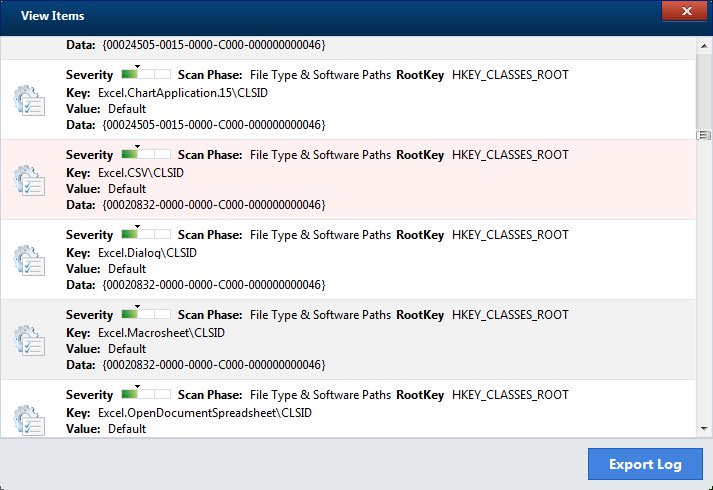 Esta postagem do blog foi criada com o objetivo principal de ajudá-lo detectar e remover o Qbit Optimizer Pro “vírus” Do seu computador.
Esta postagem do blog foi criada com o objetivo principal de ajudá-lo detectar e remover o Qbit Optimizer Pro “vírus” Do seu computador.
Qbit Optimizer Pro e muitos gostam de se referir a ele como um "vírus" é realmente o que conhecemos como um filhote de cachorro (Potencialmente indesejados Programa). Esses tipos de programas tendem a ser baixado nos computadores dos usuários, como resultado de ser adicionado diretamente a eles através de vários tipos de pacotes e instaladores empacotados. O motivo real por trás desses programas é o de apresentar uma série de diferentes anúncios e para enganar os usuários de que eles são utilitários legítimos fingindo ajuda com a limpeza do computador ou atualizá-lo de motorista. Na realidade, o resultado desses programas são lentidão geral do seu computador e para além destas, eles podem pedir vítimas de optar por uma versão completa de seus programas, a fim de problemas de computador correção. Se você estiver enfrentando problemas em seu computador como resultado do Qbit Optimizer Pro “vírus”, recomendamos que você leia este artigo cuidadosamente.

Resumo ameaça
| Nome | Qbit Optimizer Pro |
| Tipo | Utilitário de sistema fraudulento |
| Pequena descrição | Este é um software fraudulento que se apresenta como um utilitário de sistema legítimo que irá limpar o disco rígido de arquivos inúteis. |
| Os sintomas | Qbit Optimizer Pro pode ser executado automaticamente e realizar varreduras automatizadas no PC do usuário. |
| distribuição Método | Downloads empacotados. páginas da Web que podem anunciá-lo. |
| Ferramenta de detecção |
Veja se o seu sistema foi afetado por malware
Baixar
Remoção de Malware Ferramenta
|
Experiência de usuário | Participe do nosso Fórum discutir o Qbit Optimizer Pro. |

Qbit Optimizer Pro PUP - Métodos de Distribuição
O Qbit Optimizer Pro PUP pode ser espalhado para as vítimas pretendidas usando uma variedade de táticas. O coletivo de hackers por trás dele não é conhecido, o que significa que está sendo distribuído por meio de uma série de campanhas de ataque. O próprio filhote pode ser espalhado usando vários métodos ao mesmo tempo.
O malware pode estar contido em anexos e links colocados em phishing e-mails. Eles geralmente são projetados como e-mails legítimos originados de empresas e serviços bem conhecidos. Os dados de vírus podem estar contidos em links e conteúdo multimídia inserido e anexos. Isso significa que apenas abri-los pode levar a uma infecção por vírus.
O outro método é criar websites maliciosos que se apresentam como fontes legítimas e seguras de aplicativos e arquivos. Os hackers geralmente optam por criar páginas como portais de download, os motores de busca, páginas de destino e etc. Para convencer as vítimas de que estão visitando um local seguro, elas podem ser hospedadas em domínios semelhantes a sites bem conhecidos. Certificados de segurança autoassinados também são regularmente colocados.
Os PUPs são amplamente distribuídos via payloads infectados dos quais existem dois tipos principais. O primeiro é o instalador de software empacotado - os hackers pegarão os arquivos de configuração de programas legítimos e conhecidos que são amplamente baixados pelos usuários finais. Assim que o arquivo for ativado, o Qbit Optimizer Pro PUP será instalado junto com o aplicativo. O outro método depende da inclusão de scripts nos formatos de arquivo mais populares: apresentações, documentos de texto, planilhas e arquivos de texto. Quando aberto pelas vítimas, um prompt aparecerá pedindo aos usuários para habilitar as macros embutidas. O motivo citado é que isso é necessário para visualizar corretamente o conteúdo dos documentos.
Em algumas situações, os arquivos podem ser espalhados redes de compartilhamento de arquivos como o BitTorrent, onde conteúdo pirata e legítimo é compartilhado. Campanhas maiores podem ser distribuídas seqüestradores de navegador que são plugins perigosas feitas para a maioria dos browsers populares. Eles são carregados principalmente por meio de repositórios associados com avaliações de usuários falsas e credenciais de desenvolvedor. Eles prometem novas adições de recursos e melhorias de desempenho para os aplicativos. No entanto, assim que forem instalados, o Qbit Optimizer Pro PUP será instalado.

Qbit Optimizer Pro PUP - Análise
O Qbit Optimizer Pro PUP é um utilitário de sistema fraudulento típico que aparecerá como um aplicativo projetado para limpar arquivos inúteis de um computador. Quando for iniciado, ele solicitará que o usuário inicie uma varredura em profundidade falsa que resultará em milhares de dados relatados. Para excluí-los, os usuários serão orientados a pagar por um “cheio” versão, a fim de garantir que estejam protegidos contra ameaças. Isso abrirá uma janela do navegador navegando para uma página de pagamento, solicitando suas informações pessoais e financeiras. Em outros casos, a página de pagamento pode ser diretamente incorporada ao aplicativo.
PUPs como este são muito perigosos, pois são conduítes para outros malwares e podem lançar uma série de ações maliciosas perigosas. Isso depende das instruções que são ordenadas pelos hackers na campanha de ataque específica. Cada iteração pode apresentar diferentes componentes maliciosos.
Uma tática comum empregada por muitas ameaças semelhantes é a configuração do mecanismo associado como um ameaça persistente, isso significa que começará automaticamente assim que o computador for ligado. Na maioria dos casos, isso também desativará o acesso aos menus de inicialização de recuperação. Esta opção fará com que a maioria dos guias de remoção manual do usuário não funcionem devido ao fato de que os usuários não serão capazes de acessar as opções relevantes.
Isso geralmente é seguido por outro componente usado para extrair informações confidenciais das vítimas que podem ser agrupados em dois tipos principais:
- Informação pessoal - O mecanismo pode ser usado para extrair dados que podem expor as identidades das vítimas, pesquisando por strings relevantes.
- Informações da máquina - O mecanismo do PUP pode ser usado para gerar um único ID que pode ser atribuído a cada máquina infectada. É composto de valores que são retirados da lista de componentes de hardware instalados, configurações de usuário e certos valores ambiente de sistema operacional.
Usando as informações adquiridas, o Qbit Optimizer Pro PUP também pode iniciar um processo de proteção furtiva que fará a varredura do sistema para a presença de software de segurança que pode interferir na execução adequada. Isso inclui programas anti-vírus, ambientes sandbox, firewalls e sistemas de detecção de intrusão.
Assim que o filhote se infiltrou no sistema, o Registro do Windows valores podem ser modificados. Isso pode incluir strings do sistema operacional e valores usados por aplicativos de terceiros. Isso pode resultar em graves problemas de desempenho, erros e perda de dados.
Ameaças adicionais podem ser entregues usando os PUPs, dos quais existem vários tipos:
- Módulo Trojan - Isso permitirá que os operadores do hacker assumam o controle das máquinas das vítimas a qualquer momento.
- Seqüestradores de navegador - Eles causarão um redirecionamento do navegador que alterará as configurações dos navegadores instalados que levará a uma página controlada por hacker.
- mineiros - Eles irão minerar criptomoeda, que é um processo que aproveita os recursos de hardware disponíveis, causando sérios problemas de desempenho e possível falha de hardware. Quando este módulo está ativo, ele irá gerar criptomoeda para operadores de hackers.
Quaisquer outros componentes e módulos podem ser adicionados em versões futuras.

Remova Qbit Optimizer Pro do seu computador
Para remover este filhote de cachorro de seu computador, sugerimos fortemente que você siga as instruções que estão postadas abaixo. Eles foram divididos em etapas de remoção manuais e automáticas de modo que se você não conseguir remover o programa manualmente, um método mais eficaz e recomendado para a remoção também está à disposição em face de um programa de remoção de malware avançado. Tais objetivos software para detectar automaticamente e remover todos os arquivos que podem ser associados com o software Driver Update e proteger o seu computador contra todas as infecções que possam ocorrer no futuro também.
- janelas
- Mac OS X
- Google Chrome
- Mozilla Firefox
- Microsoft borda
- Safári
- Internet Explorer
- Parar pop-ups push
Como remover o Qbit Optimizer Pro do Windows.
Degrau 1: Procure Qbit Optimizer Pro com a ferramenta SpyHunter Anti-Malware



Degrau 2: Inicialize seu PC no modo de segurança





Degrau 3: Desinstale o Qbit Optimizer Pro e software relacionado do Windows
Etapas de desinstalação para Windows 11



Etapas de desinstalação para Windows 10 e versões mais antigas
Aqui é um método em alguns passos simples que deve ser capaz de desinstalar a maioria dos programas. Não importa se você estiver usando o Windows 10, 8, 7, Vista ou XP, esses passos vai começar o trabalho feito. Arrastando o programa ou a sua pasta para a lixeira pode ser um muito má decisão. Se você fizer isso, pedaços e peças do programa são deixados para trás, e que pode levar a um trabalho instável do seu PC, erros com as associações de tipo de arquivo e outras atividades desagradáveis. A maneira correta de obter um programa fora de seu computador é para desinstalá-lo. Fazer isso:


 Siga as instruções acima e você vai com sucesso desinstalar a maioria dos programas.
Siga as instruções acima e você vai com sucesso desinstalar a maioria dos programas.
Degrau 4: Limpe todos os registros, Created by Qbit Optimizer Pro on Your PC.
Os registros normalmente alvo de máquinas Windows são os seguintes:
- HKEY_LOCAL_MACHINE Software Microsoft Windows CurrentVersion Run
- HKEY_CURRENT_USER Software Microsoft Windows CurrentVersion Run
- HKEY_LOCAL_MACHINE Software Microsoft Windows CurrentVersion RunOnce
- HKEY_CURRENT_USER Software Microsoft Windows CurrentVersion RunOnce
Você pode acessá-los abrindo o editor de registro do Windows e excluir quaisquer valores, criado por Qbit Optimizer Pro lá. Isso pode acontecer, seguindo os passos abaixo:


 Gorjeta: Para encontrar um valor criado-vírus, você pode botão direito do mouse sobre ela e clique "Modificar" para ver qual arquivo é definido para ser executado. Se este é o local do arquivo de vírus, remover o valor.
Gorjeta: Para encontrar um valor criado-vírus, você pode botão direito do mouse sobre ela e clique "Modificar" para ver qual arquivo é definido para ser executado. Se este é o local do arquivo de vírus, remover o valor.
Video Removal Guide for Qbit Optimizer Pro (janelas).
Livre-se do Qbit Optimizer Pro no Mac OS X.
Degrau 1: Uninstall Qbit Optimizer Pro and remove related files and objects





O seu Mac irá então mostrar uma lista de itens que iniciar automaticamente quando você log in. Procure por aplicativos suspeitos idênticos ou semelhantes ao Qbit Optimizer Pro. Verifique o aplicativo que você deseja parar de funcionar automaticamente e selecione no Minus (“-“) ícone para escondê-lo.
- Vamos para inventor.
- Na barra de pesquisa digite o nome do aplicativo que você deseja remover.
- Acima da barra de pesquisa alterar os dois menus para "Arquivos do sistema" e "Estão incluídos" para que você possa ver todos os arquivos associados ao aplicativo que você deseja remover. Tenha em mente que alguns dos arquivos não pode estar relacionada com o aplicativo que deve ter muito cuidado quais arquivos você excluir.
- Se todos os arquivos estão relacionados, segure o ⌘ + A botões para selecioná-los e, em seguida, levá-los a "Lixo".
Caso você não consiga remover o Qbit Optimizer Pro via Degrau 1 acima:
No caso de você não conseguir encontrar os arquivos de vírus e objetos em seus aplicativos ou outros locais que têm mostrado acima, você pode olhar para eles manualmente nas Bibliotecas do seu Mac. Mas antes de fazer isso, por favor leia o aviso legal abaixo:



Você pode repetir o mesmo procedimento com os outros Biblioteca diretórios:
→ ~ / Library / LaunchAgents
/Biblioteca / LaunchDaemons
Gorjeta: ~ é ali de propósito, porque leva a mais LaunchAgents.
Degrau 2: Scan for and remove Qbit Optimizer Pro files from your Mac
Quando você está enfrentando problemas em seu Mac como resultado de scripts e programas indesejados, como Qbit Optimizer Pro, a forma recomendada de eliminar a ameaça é usando um programa anti-malware. O SpyHunter para Mac oferece recursos avançados de segurança, além de outros módulos que melhoram a segurança do seu Mac e a protegem no futuro.
Video Removal Guide for Qbit Optimizer Pro (Mac)
Remova Qbit Optimizer Pro do Google Chrome.
Degrau 1: Inicie o Google Chrome e abra o menu suspenso

Degrau 2: Mova o cursor sobre "Ferramentas" e, em seguida, a partir do menu alargado escolher "extensões"

Degrau 3: Desde o aberto "extensões" menu de localizar a extensão indesejada e clique em seu "Retirar" botão.

Degrau 4: Após a extensão é removido, reinicie o Google Chrome fechando-o do vermelho "X" botão no canto superior direito e iniciá-lo novamente.
Apagar Qbit Optimizer Pro do Mozilla Firefox.
Degrau 1: Inicie o Mozilla Firefox. Abra a janela do menu:

Degrau 2: Selecione os "Add-ons" ícone do menu.

Degrau 3: Selecione a extensão indesejada e clique "Retirar"

Degrau 4: Após a extensão é removido, restart Mozilla Firefox fechando-lo do vermelho "X" botão no canto superior direito e iniciá-lo novamente.
Desinstale o Qbit Optimizer Pro do Microsoft Edge.
Degrau 1: Inicie o navegador Edge.
Degrau 2: Abra o menu suspenso clicando no ícone no canto superior direito.

Degrau 3: A partir do menu drop seleccionar "extensões".

Degrau 4: Escolha a extensão suspeita de malware que deseja remover e clique no ícone de engrenagem.

Degrau 5: Remova a extensão maliciosa rolando para baixo e clicando em Desinstalar.

Remover Qbit Optimizer Pro do Safari
Degrau 1: Inicie o aplicativo Safari.
Degrau 2: Depois de passar o cursor do mouse para o topo da tela, clique no texto do Safari para abrir seu menu suspenso.
Degrau 3: A partir do menu, Clique em "preferências".

Degrau 4: Depois disso, selecione a guia 'Extensões'.

Degrau 5: Clique uma vez sobre a extensão que você deseja remover.
Degrau 6: Clique em 'Desinstalar'.

Uma janela pop-up aparecerá pedindo a confirmação de desinstalação a extensão. selecionar 'Desinstalar' novamente, e o Qbit Optimizer Pro será removido.
Elimine Qbit Optimizer Pro do Internet Explorer.
Degrau 1: Inicie o Internet Explorer.
Degrau 2: Clique no ícone de engrenagem denominado 'Ferramentas' para abrir o menu suspenso e selecione 'Gerenciar Complementos'

Degrau 3: Na janela 'Gerenciar Complementos'.

Degrau 4: Selecione a extensão que deseja remover e clique em 'Desativar'. Uma janela pop-up será exibida para informá-lo que você está prestes a desativar a extensão selecionada, e mais alguns add-ons pode ser desativado assim. Deixe todas as caixas marcadas, e clique em 'Desativar'.

Degrau 5: Após a extensão indesejada foi removido, reinicie o Internet Explorer fechando-o com o botão vermelho 'X' localizado no canto superior direito e reinicie-o.
Remova notificações push de seus navegadores
Desative as notificações push do Google Chrome
Para desativar quaisquer notificações push do navegador Google Chrome, Por favor, siga os passos abaixo:
Degrau 1: Vamos para Configurações no Chrome.

Degrau 2: Em Configurações, selecione “Configurações avançadas”:

Degrau 3: Clique em “Configurações de conteúdo”:

Degrau 4: Abrir "notificações”:

Degrau 5: Clique nos três pontos e escolha Bloco, Editar ou remover opções:

Remover notificações push no Firefox
Degrau 1: Vá para Opções do Firefox.

Degrau 2: Vá para as configurações", digite “notificações” na barra de pesquisa e clique "Configurações":

Degrau 3: Clique em “Remover” em qualquer site para o qual deseja que as notificações desapareçam e clique em “Salvar alterações”

Parar notificações push no Opera
Degrau 1: Na ópera, pressione ALT + P para ir para Configurações.

Degrau 2: Na pesquisa de configuração, digite “Conteúdo” para ir para Configurações de Conteúdo.

Degrau 3: Abrir notificações:

Degrau 4: Faça o mesmo que você fez com o Google Chrome (explicado abaixo):

Elimine notificações push no Safari
Degrau 1: Abra as preferências do Safari.

Degrau 2: Escolha o domínio de onde você gosta de push pop-ups e mude para "Negar" de "Permitir".
Qbit Optimizer Pro-FAQ
What Is Qbit Optimizer Pro?
The Qbit Optimizer Pro threat is adware or vírus redirecionar navegador.
Pode tornar o seu computador significativamente lento e exibir anúncios. A ideia principal é que suas informações provavelmente sejam roubadas ou mais anúncios sejam exibidos em seu dispositivo.
Os criadores de tais aplicativos indesejados trabalham com esquemas de pagamento por clique para fazer seu computador visitar tipos de sites arriscados ou diferentes que podem gerar fundos para eles. É por isso que eles nem se importam com os tipos de sites que aparecem nos anúncios. Isso torna o software indesejado indiretamente arriscado para o seu sistema operacional.
What Are the Symptoms of Qbit Optimizer Pro?
Existem vários sintomas a serem observados quando esta ameaça específica e também aplicativos indesejados em geral estão ativos:
Sintoma #1: Seu computador pode ficar lento e ter baixo desempenho em geral.
Sintoma #2: Você tem barras de ferramentas, add-ons ou extensões em seus navegadores da web que você não se lembra de ter adicionado.
Sintoma #3: Você vê todos os tipos de anúncios, como resultados de pesquisa com anúncios, pop-ups e redirecionamentos para aparecerem aleatoriamente.
Sintoma #4: Você vê os aplicativos instalados no seu Mac sendo executados automaticamente e não se lembra de instalá-los.
Sintoma #5: Você vê processos suspeitos em execução no Gerenciador de Tarefas.
Se você ver um ou mais desses sintomas, então os especialistas em segurança recomendam que você verifique se há vírus no seu computador.
Que tipos de programas indesejados existem?
De acordo com a maioria dos pesquisadores de malware e especialistas em segurança cibernética, as ameaças que atualmente podem afetar o seu dispositivo podem ser software antivírus desonesto, adware, seqüestradores de navegador, clickers, otimizadores falsos e quaisquer formas de PUPs.
O que fazer se eu tiver um "vírus" like Qbit Optimizer Pro?
Com algumas ações simples. Em primeiro lugar, é imperativo que você siga estas etapas:
Degrau 1: Encontre um computador seguro e conecte-o a outra rede, não aquele em que seu Mac foi infectado.
Degrau 2: Alterar todas as suas senhas, a partir de suas senhas de e-mail.
Degrau 3: Habilitar autenticação de dois fatores para proteção de suas contas importantes.
Degrau 4: Ligue para o seu banco para mude os detalhes do seu cartão de crédito (codigo secreto, etc.) se você salvou seu cartão de crédito para compras on-line ou realizou atividades on-line com seu cartão.
Degrau 5: Tenha certeza de ligue para o seu ISP (Provedor de Internet ou operadora) e peça a eles que alterem seu endereço IP.
Degrau 6: Mude o seu Senha do wifi.
Degrau 7: (Opcional): Certifique-se de verificar todos os dispositivos conectados à sua rede em busca de vírus e repita essas etapas para eles se eles forem afetados.
Degrau 8: Instale o anti-malware software com proteção em tempo real em todos os dispositivos que você possui.
Degrau 9: Tente não baixar software de sites que você não conhece e fique longe de sites de baixa reputação em geral.
Se você seguir essas recomendações, sua rede e todos os dispositivos se tornarão significativamente mais seguros contra quaisquer ameaças ou software invasor de informações e também estarão livres de vírus e protegidos no futuro.
How Does Qbit Optimizer Pro Work?
Uma vez instalado, Qbit Optimizer Pro can coletar dados utilização rastreadores. Esses dados são sobre seus hábitos de navegação na web, como os sites que você visita e os termos de pesquisa que você usa. Em seguida, é usado para direcionar anúncios ou vender suas informações a terceiros.
Qbit Optimizer Pro can also baixe outro software malicioso em seu computador, como vírus e spyware, que pode ser usado para roubar suas informações pessoais e exibir anúncios arriscados, que pode redirecionar para sites de vírus ou fraudes.
Is Qbit Optimizer Pro Malware?
A verdade é que os filhotes (adware, seqüestradores de navegador) não são vírus, mas pode ser tão perigoso pois eles podem mostrar e redirecioná-lo para sites de malware e páginas fraudulentas.
Muitos especialistas em segurança classificam programas potencialmente indesejados como malware. Isso ocorre devido aos efeitos indesejados que os PUPs podem causar, como exibir anúncios intrusivos e coletar dados do usuário sem o conhecimento ou consentimento do usuário.
About the Qbit Optimizer Pro Research
O conteúdo que publicamos em SensorsTechForum.com, this Qbit Optimizer Pro how-to removal guide included, é o resultado de uma extensa pesquisa, trabalho árduo e a dedicação de nossa equipe para ajudá-lo a remover o específico, problema relacionado ao adware, e restaure seu navegador e sistema de computador.
How did we conduct the research on Qbit Optimizer Pro?
Observe que nossa pesquisa é baseada em investigações independentes. Estamos em contato com pesquisadores de segurança independentes, graças ao qual recebemos atualizações diárias sobre o malware mais recente, adware, e definições de sequestrador de navegador.
além disso, the research behind the Qbit Optimizer Pro threat is backed with VirusTotal.
Para entender melhor esta ameaça online, por favor, consulte os seguintes artigos que fornecem detalhes conhecedores.


